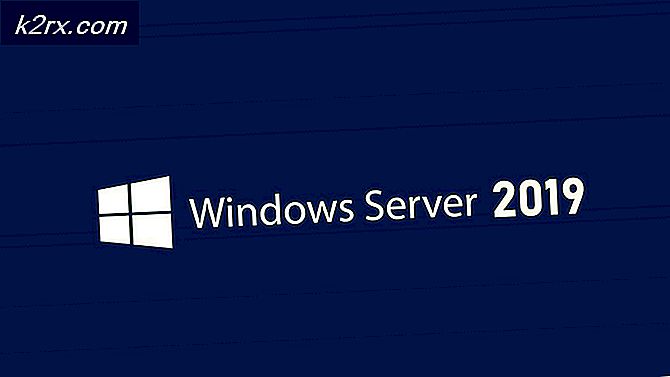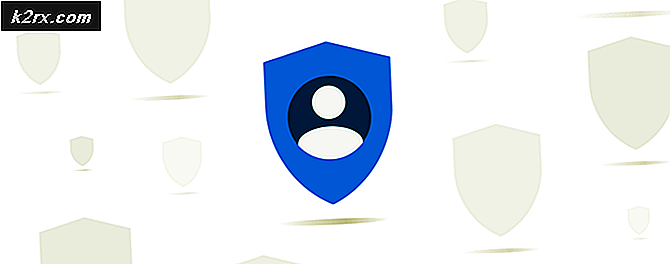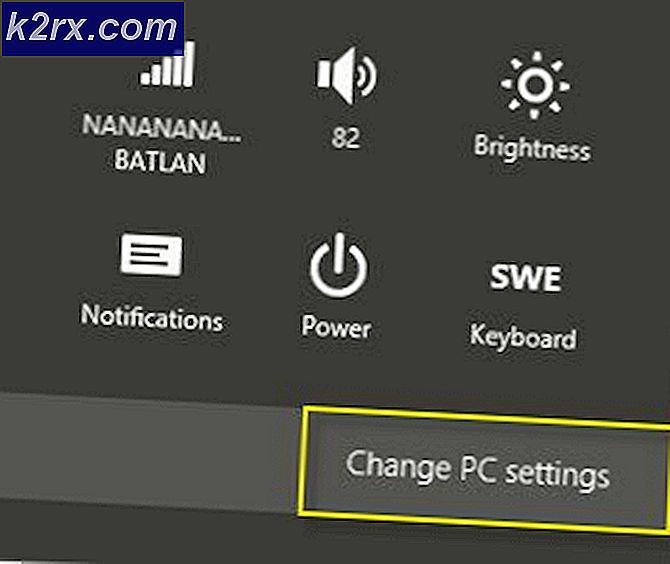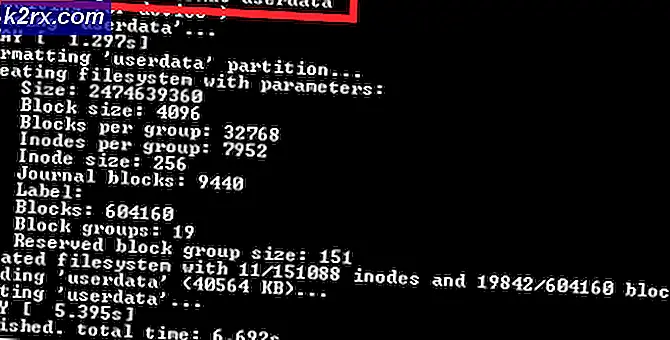Khắc phục: Đóng chương trình để ngăn chặn mất thông tin
Một số người dùng đã liên hệ với chúng tôi sau khi xem các chương trình Đóng để ngăn thông báo lỗi mất thông tin. Mặc dù thông báo dường như gợi ý thiếu bộ nhớ RAM, nhưng nó thực sự báo hiệu rằng hệ thống đang hết bộ nhớ ảo - tệp hoán trang (pagefile.sys) không đủ lớn hoặc hệ thống không được phép tự động điều chỉnh kích thước của tệp hoán trang.
Lưu ý: Lỗi cụ thể này thường gặp phải trên Windows 10 (vì đó là yêu cầu tài nguyên nhất), nhưng bạn có thể vấp ngã khi các biến thể hơi khác nhau của lỗi này trên các phiên bản Windows cũ hơn. Một số người dùng đã báo cáo rằng vấn đề không phải là độc quyền khi máy tính đang thực hiện các tác vụ đòi hỏi, nhưng nó cũng xảy ra khi máy tính không hoạt động.
Bất cứ khi nào lỗi này xuất hiện, bạn sẽ gặp phải một số trục trặc hiệu suất sẽ bổ sung cho sự xuất hiện của thông báo lỗi này. Bạn cũng nên bắt đầu nhận thấy rằng các chương trình hiện đang mở đang phản hồi chậm hoặc trở nên hoàn toàn không phản hồi sau một thời gian ngắn.
Tại sao lỗi này xảy ra?
Như bạn có thể đã biết, Bộ nhớ Truy cập Ngẫu nhiên (RAM) hoạt động như bộ nhớ làm việc của máy tính. Nó cho phép máy tính của bạn xử lý nhiều thông tin hơn cùng một lúc, làm tăng hiệu suất tổng thể.
Tuy nhiên, bất cứ khi nào hệ thống của bạn hết RAM, Windows buộc phải sử dụng bộ nhớ ảo - nó di chuyển các khối dữ liệu ít được sử dụng nhất sang một tệp ẩn có tên pagefile.sys (còn được gọi là tệp hoán trang hoặc tệp hoán đổi ). Nó làm điều này để giải phóng một số RAM cho các vấn đề bức xúc hơn. Bất cứ khi nào thông tin này là cần thiết một lần nữa, hệ điều hành của bạn sẽ hy sinh các khối dữ liệu khác để đọc các thông tin đã chuyển trước đó. Quá trình này rất hiệu quả trong việc cho phép các máy tính hiện đại ưu tiên sử dụng RAM và tăng tốc các hoạt động khác nhau.
Lưu ý: Hãy ghi nhớ tệp hoán trang ( pagefile.sys ) không có một thành phần phần cứng chuyên dụng - Windows sẽ sử dụng không gian đĩa cứng để chứa bộ nhớ ảo.
Nếu hệ điều hành của bạn không thể mở rộng hoặc sửa đổi tệp hoán trang để chứa các khối dữ liệu mới được lên kế hoạch đến từ RAM, bạn sẽ được nhắc với các chương trình Đóng để ngăn chặn lỗi mất thông tin . Điều này có thể xảy ra vì một trong hai lý do - hoặc Windows không được cấu hình để tự động quản lý kích thước tệp hoán trang hoặc không có đủ dung lượng đĩa trên ổ đĩa cứng để mở rộng kích thước tệp hoán trang.
Cách sửa các chương trình đóng để ngăn ngừa lỗi mất thông tin
Nếu bạn đang gặp khó khăn với vấn đề này, điểm dừng đầu tiên của bạn phải nằm trong Thuộc tính hệ thống . Phần lớn người dùng đang đối mặt với vấn đề này bởi vì trước đây họ đã sửa đổi cài đặt Bộ nhớ ảo .
Mẹo CHUYÊN NGHIỆP: Nếu vấn đề xảy ra với máy tính của bạn hoặc máy tính xách tay / máy tính xách tay, bạn nên thử sử dụng phần mềm Reimage Plus có thể quét các kho lưu trữ và thay thế các tệp bị hỏng và bị thiếu. Điều này làm việc trong hầu hết các trường hợp, nơi vấn đề được bắt nguồn do một tham nhũng hệ thống. Bạn có thể tải xuống Reimage Plus bằng cách nhấp vào đâyMặc dù có một số lý do chính đáng để điều chỉnh kích cỡ tệp hoán trang, Windows vẫn là người quản lý tốt nhất cho nó - trừ khi bạn có vấn đề gì đó yêu cầu bạn đặt kích thước tùy chỉnh cho tệp hoán đổi của bạn (tệp hoán trang) . Cho phép Windows tự động quản lý kích thước tệp hoán trang sẽ cho phép nó điều chỉnh kích thước động theo yêu cầu.
Làm theo các bước dưới đây để truy cập Thuộc tính hệ thống và cho phép Windows tự động quản lý kích thước tệp hoán trang:
- Nhấn phím Windows + R để mở cửa sổ Run. Gõ systempropertiesadvanced và nhấn Enter để mở tab Advanced của System Properties.
- Trong tab Advanced của System Properties, nhấp vào nút Settings được kết hợp với mục Performance .
- Trong cửa sổ Tùy chọn hiệu suất, chuyển đến tab Nâng cao và nhấp vào nút Thay đổi được liên kết với bộ nhớ ảo .
- Trong Bộ nhớ ảo, hãy chọn hộp được liên kết với Tự động quản lý kích thước tệp hoán trang cho tất cả các ổ đĩa, sau đó nhấn Ok để lưu các thay đổi của bạn.
- Khởi động lại hệ thống của bạn để cho Windows cơ hội kiểm soát tệp hoán trang và xem liệu các chương trình Đóng để ngăn ngừa mất thông tin có được giải quyết hay không.
Sau lần khởi động tiếp theo, hãy nhấn mạnh máy tính của bạn càng nhiều càng tốt và xem liệu các chương trình Đóng có ngăn chặn lỗi mất thông tin hay không . Nếu có, hãy xóa thêm dung lượng trên ổ đĩa hệ điều hành của bạn để hệ thống của bạn có đủ dung lượng trống để mở rộng tệp hoán trang.
Ngoài ra, nếu bạn có phương tiện, hãy cân nhắc thêm một thanh RAM bổ sung. Hoặc thậm chí tốt hơn, mua bộ bộ nhớ kênh đôi lớn hơn, mạnh mẽ hơn. Điều này sẽ làm cho nó ít có khả năng hệ điều hành của bạn sẽ hết bộ nhớ RAM và do đó buộc phải sử dụng bộ nhớ ảo.
Mẹo CHUYÊN NGHIỆP: Nếu vấn đề xảy ra với máy tính của bạn hoặc máy tính xách tay / máy tính xách tay, bạn nên thử sử dụng phần mềm Reimage Plus có thể quét các kho lưu trữ và thay thế các tệp bị hỏng và bị thiếu. Điều này làm việc trong hầu hết các trường hợp, nơi vấn đề được bắt nguồn do một tham nhũng hệ thống. Bạn có thể tải xuống Reimage Plus bằng cách nhấp vào đây